Réinitialiser l'iPhone 6 à partir d'iTunes
Si vous avez choisi de vous fier à iTunes pour réinitialiser l'iPhone 6, la première chose à faire est d'allumer votre ordinateur et de démarrer le célèbre lecteur multimédia d'Apple. Au cas où vous ne le sauriez pas, gardez à l'esprit qu'iTunes est inclus "standard" sur OS X alors qu'il doit être téléchargé et installé séparément sur les ordinateurs Windows.
Par conséquent, si vous utilisez un ordinateur équipé du système d'exploitation de Microsoft et que vous n'avez pas encore téléchargé iTunes, cliquez ici pour vous connecter au site officiel d'Apple et télécharger le programme en cliquant sur le bouton Télécharger. Ensuite, ouvrez le package d'installation iTunesSetup.exe qui a été téléchargé sur votre PC et cliquez successivement sur Suivant, Installer e Si deux d'affilée. Pour conclure, appuyez sur Fins.
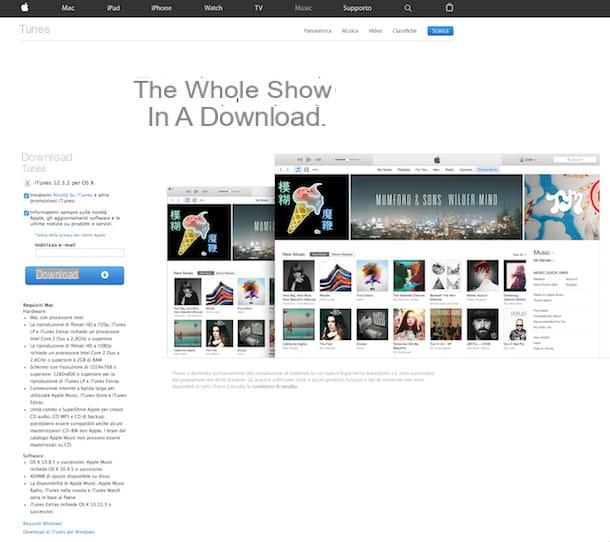
Procédez maintenant en allant désactiver la fonction antivol Trouvez mon iPhone (si vous vous souvenez bien, j'en ai parlé en détail dans mon guide sur la façon de retrouver un téléphone portable volé) car lorsqu'il est actif, il vous empêche de restaurer le téléphone aux paramètres d'usine. Pour ce faire, appuyez sur l'icône de la section réglages d'iOS présent sur votre iPhone 6, sélectionnez le votre nom à partir de l'écran qui s'ouvre, allez à iCloud> Trouver mon iPhone, déplacer vers le haut SUR le levier pour l'option Trouvez mon iPhone et saisissez le mot de passe de votre identifiant Apple.
Si vous utilisez une version iOS antérieure à 10.3, pour désactiver Find My iPhone vous devez aller dans le menu Paramètres> iCloud > Trouvez mon iPhone et vous devez procéder comme expliqué ci-dessus.
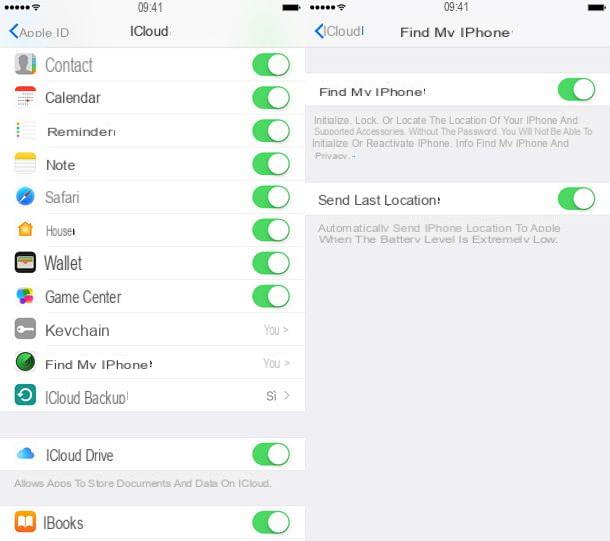
Connectez ensuite votre iPhone 6 à l'ordinateur à l'aide du câble approprié attaché au coffret de vente de l'appareil, puis attendez quelques instants qu'iTunes démarre automatiquement. Une fois la fenêtre du programme affichée, appuie sur l'icône de l'iPhone qui apparaît dans la partie supérieure gauche de la même. Si c'est la première fois que vous connectez l'iPhone à l'ordinateur, vous devrez également autoriser la connexion entre les deux appareils en appuyant d'abord sur le bouton Autoriser sur l'écran du téléphone puis sur le bouton Continue qui apparaît sur le bureau de l'ordinateur.
Cliquez ensuite sur le bouton Restaurer l'iphone qui se situe en haut à droite d'iTunes puis accepte les conditions d'utilisation d'iOS en appuyant d'abord sur Réinitialiser/restaurer et mettre à jour, Alors Après et enfin sur J ’accepte.
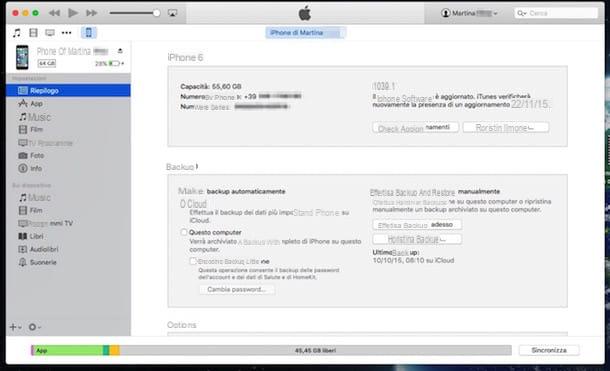
Attendez quelques minutes, puis vous verrez apparaître un message qui vous avertira que l'iPhone 6 a été réinitialisé et a donc été restauré à l'état d'usine.
Une fois que vous avez terminé la procédure de réinitialisation de l'iPhone 6, iTunes vous demandera si vous souhaitez configurer le téléphone en tant que nouvel appareil ou si vous souhaitez restaurer les applications et les données de la sauvegarde précédente. Si vous souhaitez configurer l'iPhone 6 comme s'il s'agissait d'un nouvel appareil, cochez la case à côté de l'élément Configurer comme un nouvel iPhone et suivez toutes les étapes de la procédure qui vous est proposée à l'écran. Si, en revanche, vous comptez configurer l'iPhone que vous venez de réinitialiser en restaurant les applications et les données de la sauvegarde effectuée précédemment, sélectionnez la deuxième option.
Si vous ne parvenez pas à réinitialiser l'iPhone 6 en raison d'une erreur, ne vous inquiétez pas, il existe une solution : mettez le téléphone dans Mode DFU (si vous vous souvenez bien j'en ai parlé dans mon guide sur comment mettre l'iPhone en DFU). Le mode DFU n'est rien de plus qu'un mode qui efface complètement le contenu de la mémoire du téléphone et contourne certaines des restrictions fournies par la procédure de réinitialisation standard. Lorsque des erreurs surviennent qui empêchent de réinitialiser l'iPhone 6, cela s'avère donc être la meilleure solution à adopter pour faire face à la chose.
Pour mettre votre iPhone 6 en DFU il vous suffit de le connecter à l'ordinateur et de l'éteindre complètement en maintenant enfoncée la touche BOOSTEZ VOTRE CROISSANCE AVEC NOS SOLUTIONS DE MARKETING ET DE VENTE ! pendant quelques secondes et en déplaçant le levier affiché à l'écran vers la droite pour l'éteindre qui apparaît à l'écran. Ensuite, vous devez maintenir les touches enfoncées BOOSTEZ VOTRE CROISSANCE AVEC NOS SOLUTIONS DE MARKETING ET DE VENTE ! e Accueil simultanément pendant environ 10 secondes, relâchez le bouton BOOSTEZ VOTRE CROISSANCE AVEC NOS SOLUTIONS DE MARKETING ET DE VENTE ! et continuer à tenir Accueil jusqu'à ce qu'iTunes détecte l'appareil en mode de récupération.
Après avoir pu mettre l'iPhone en mode DFU, appuie sur le bouton OK que vous voyez sur l'écran de votre ordinateur et réinitialisez le téléphone en cliquant sur le bouton Restaurer l'iphone d'iTunes.
Réinitialiser l'iPhone 6 à partir de l'appareil
Si au lieu d'utiliser iTunes vous préférez réinitialiser l'iPhone 6 directement depuis votre iDevice, sachez qu'il s'agit d'une opération réalisable. Pour ce faire, il suffit de profiter de la fonctionnalité appropriée attachée aux paramètres iOS.
Pour réinitialiser l'iPhone 6 directement à partir des paramètres du téléphone, appuyez sur l'icône de réglages présent sur l'écran d'accueil, puis sélectionnez l'élément Général à partir de l'écran affiché et appuyez sur Restaurer.
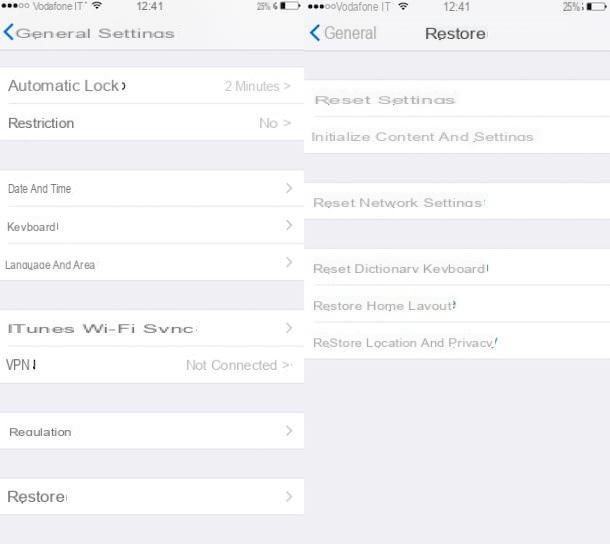
Sélectionnez ensuite l'article Initialiser le contenu et les paramètres pour réinitialiser l'iPhone 6 et restaurer l'appareil à son état d'usine en supprimant les paramètres et les données. Ensuite, saisissez le code de déverrouillage de votre iPhone 6 et confirmez l'exécution de l'opération en appuyant sur le bouton qui vous est présenté en bas de l'écran.
En plus de la fonction de réinitialisation de l'iPhone 6 que je viens d'indiquer, il est alors possible de choisir entre d'autres options, pour ainsi dire, moins drastiques. Vous pouvez sélectionner l'article Réinitialiser les options si vous souhaitez réinitialiser tous les paramètres iOS sans effacer les données ou vous pouvez choisir l'élément Réinitialiser les réglages réseau si vous souhaitez réinitialiser le réseau sans fil et la configuration de la connexion de données. Vous pouvez sélectionner l'élément à la place Réinitialiser le dictionnaire du clavier si vous avez l'intention de restaurer les paramètres du clavier à l'état d'usine ou vous pouvez sélectionner Réinitialiser la disposition de la maison si vous souhaitez uniquement réinitialiser l'ordre des icônes par défaut dans l'écran d'accueil. Vous pouvez également sélectionner Réinitialiser l'emplacement et la confidentialité si vous souhaitez réinitialiser vos paramètres de confidentialité et de localisation géographique.
Comment réinitialiser l'iPhone 6


























